Створіть діаграму стовпців з накопиченням із відсотками
В Excel нам легко створити діаграму стовпців з накопиченням із мітками значень даних. Але іноді вам може знадобитися діаграма стовпців із накопиченням із процентними значеннями замість звичайних значень і відображати загальні значення для кожного стовпця у верхній частині панелі, як показано на знімку екрана. Як ви могли створити такий тип діаграми в Excel?

- Створіть діаграму стовпців з накопиченням зі значеннями відсотків
- Створіть діаграму стовпців з накопиченням зі значеннями відсотків із дивовижною особливістю
- Завантажте зразковий файл стовпчастої діаграми зі значеннями у відсотках
- Відео: Створіть діаграму стовпців із накопиченням зі значеннями відсотків
Створіть діаграму стовпців з накопиченням зі значеннями відсотків
Для відображення як загальних значень, так і відсоткових значень на діаграмі стовпців з накопиченням, виконайте такі дії:
1. Спочатку обчисліть загальні значення для кожного стовпця даних, введіть формулу нижче в комірку B6, а потім перетягніть маркер заповнення з правого боку комірок, до яких потрібно застосувати формулу, див. Знімок екрана:

2. Потім вам слід розрахувати відсоток кожного значення для продуктів окремо, застосуйте формулу, наведену нижче, до комірки B9, а потім перетягніть маркер заповнення до інших комірок, щоб обчислити значення процентів. Дивіться знімок екрана:
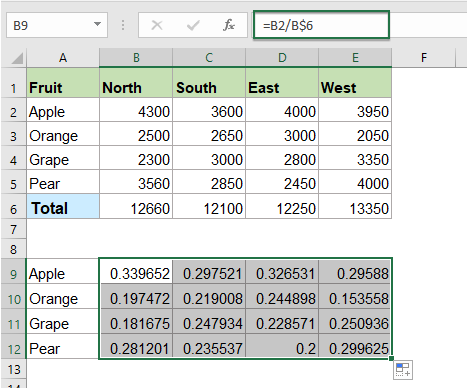
3. Тепер вам потрібно змінити десяткові значення на відсотки, виберіть клітинки формули, а потім натисніть Головна > Відсоток від Загальне випадаючий список, див. знімок екрана:
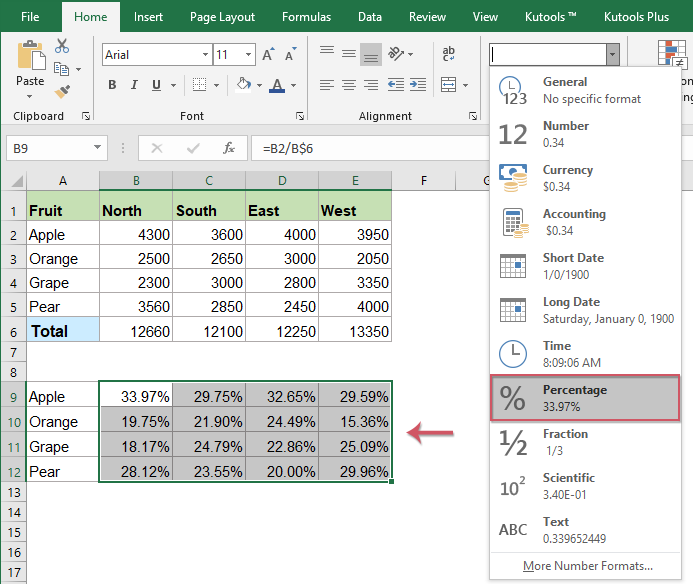
4. Тепер виберіть вихідні дані, включаючи загальну кількість комірок, а потім натисніть Insert > Вставити стовпчик або стовпчасту діаграму > Складена колонка, див. скріншот:

5. Діаграма з накопиченням була вставлена, як показано нижче:

6. Клацніть, щоб вибрати діаграму, а потім клацніть дизайн > Переключити рядок / стовпець, і ви отримаєте діаграму, як показано на скріншоті нижче:

7. Потім ви можете видалити непотрібні елементи з діаграми, такі як заголовок діаграми, лінії сітки, див. Знімок екрана:

8. А потім клацніть, щоб вибрати діаграму, та клацніть на Елементи діаграми для розширення Елементи діаграми списку, у полі списку поставте галочку Мітки даних щоб вставити мітки даних, див. знімок екрана:

9. Потім клацніть, щоб вибрати загальну кількість даних серії, а потім клацніть правою кнопкою миші, виберіть Змінити тип діаграми серії у контекстному меню див. знімок екрана:
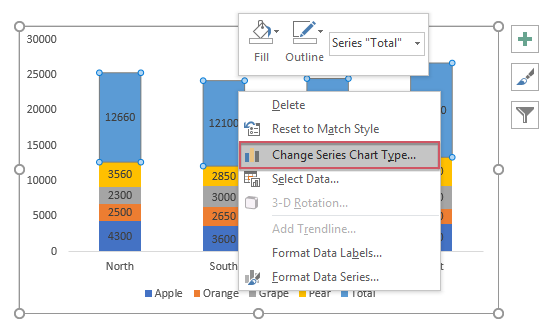
10. В вискочив Змінити тип діаграми у діалоговому вікні Виберіть тип діаграми та вісь для вашого ряду даних списку, виберіть Лінія тип діаграми для Усього: серії даних, див. знімок екрана:
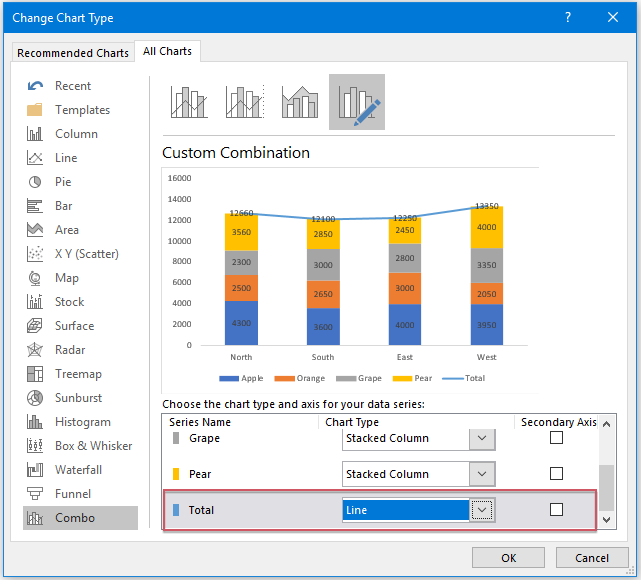
11. А потім клацніть OK , щоб закрити діалогове вікно, і діаграма відобразиться, як показано нижче:
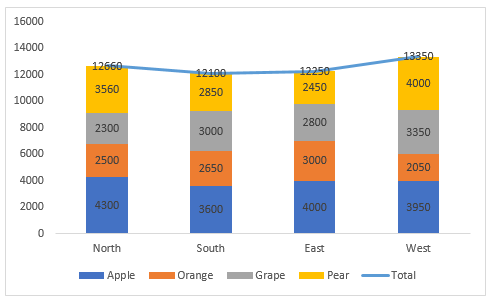
12. Потім клацніть лінію правою кнопкою миші та виберіть Немає схеми від обрис випадаючий список, щоб приховати рядок на діаграмі, див. знімок екрана:

13. А потім клацніть, щоб вибрати загальні значення даних, а потім клацніть Елементи діаграми щоб розгорнути поле списку, у вікні Елементи діаграми списку, виберіть Вище від Мітки даних випадаюче, див. знімок екрана:

14. Відтепер слід перетворити значення даних у відсоткові значення, клацніть правою кнопкою миші перші ярлики даних серії (ярлики даних Груші, дані в золотих смугах) і виберіть Форматувати мітки даних, див. скріншот:
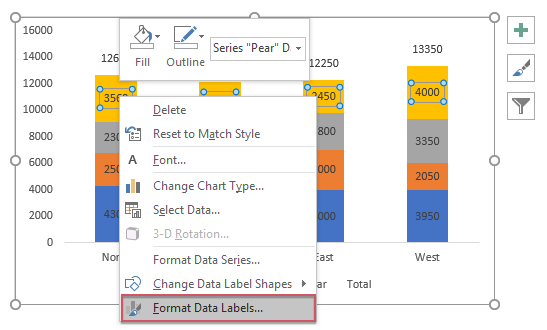
15. У відкритому Форматувати мітки даних під панеллю Параметри мітки вкладка, перевірити Значення з клітин, див. скріншот:

16. В вискочив Якість міток даних у діалоговому вікні виберіть відсотки значень, які відповідають ряду даних (відсотки значень Груші), див. знімок екрана:

17. Потім натисніть OK , щоб закрити діалогове вікно, все ще в Форматувати мітки даних , зніміть прапорець біля поля Значення в Параметри мітки розділ, і на графіку відображаються лише відсоткові значення, див. знімок екрана:

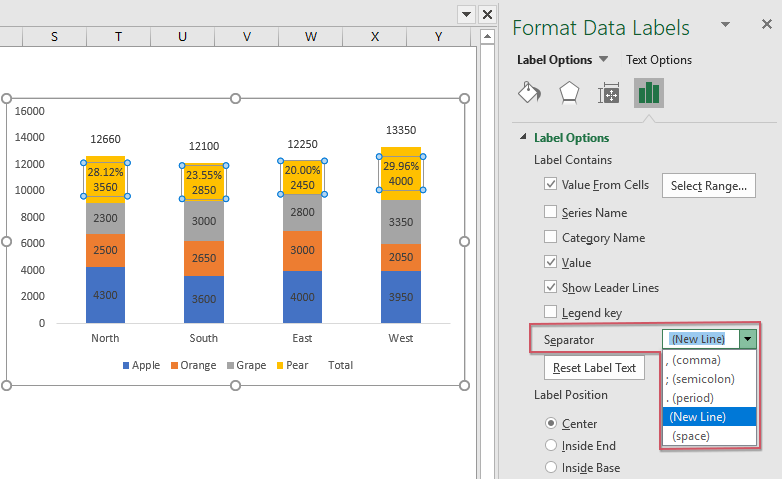
18. А потім, вам просто потрібно повторити наведені вище кроки 14-17, щоб перетворити інші значення даних у власні відповідні значення у відсотках, і ви отримаєте потрібну діаграму, див. Знімок екрана:

19. Нарешті, відформатуйте легенду за вашими потребами, а також видаліть загальну легенду. Складену діаграму зі значеннями відсотків створено успішно, див. Знімок екрана:

Створіть діаграму стовпців з накопиченням зі значеннями відсотків із дивовижною особливістю
Kutools для Excel надає десятки спеціальних типів діаграм, яких Excel не має, наприклад Діаграма кулі, Цільова та фактична діаграма, Діаграма різниці стрілок і так далі. З його зручним інструментом- Діаграма з накопиченням у відсотках, ви можете легко створити діаграму з накопиченням як із відсотками, так і із загальними значеннями. Натисніть, щоб завантажити Kutools для Excel для безкоштовної пробної версії!
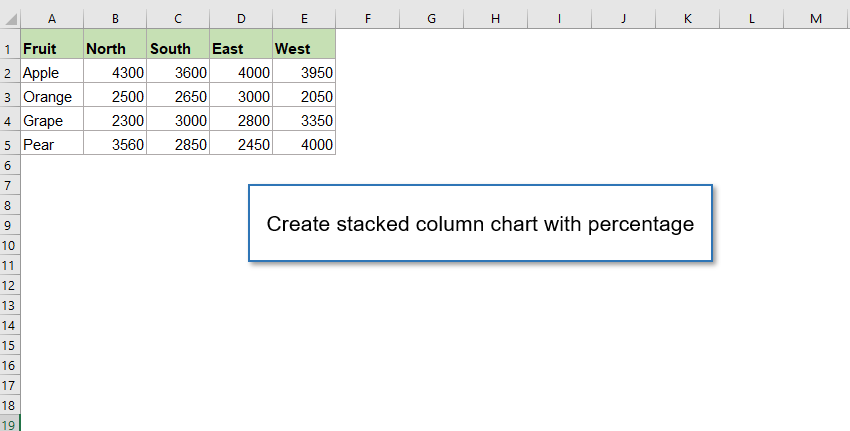
Завантажте зразковий файл стовпчастої діаграми зі значеннями у відсотках
Відео: Створіть діаграму стовпців із накопиченням зі значеннями відсотків
Найкращі інструменти для підвищення продуктивності офісу
Kutools для Excel - допомагає виділитися з натовпу
Kutools для Excel має понад 300 функцій, Переконайтеся, що те, що вам потрібно, знаходиться лише на відстані одного кліка...

Вкладка Office - увімкніть читання та редагування вкладок у Microsoft Office (включаючи Excel)
- Одна секунда для перемикання між десятками відкритих документів!
- Щодня зменшуйте сотні клацань мишею, прощайте руку миші.
- Збільшує вашу продуктивність на 50% під час перегляду та редагування декількох документів.
- Додає ефективні вкладки в Office (включно з Excel), як у Chrome, Edge та Firefox.

